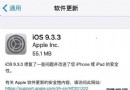國內iPhone使用iOS6 3D地圖教程
編輯:蘋果刷機越獄教程
雖然蘋果的3D地圖Flyover目前支持的城市不多,但是相信還是有很多朋友和我一樣想欣賞一下外國的風光,倫敦啊,洛杉矶啊等等等等。通過一系列的嘗試成功了,不過這裡需要使用瓦皮恩,不知道什麼是瓦皮恩的童鞋還是略過吧。
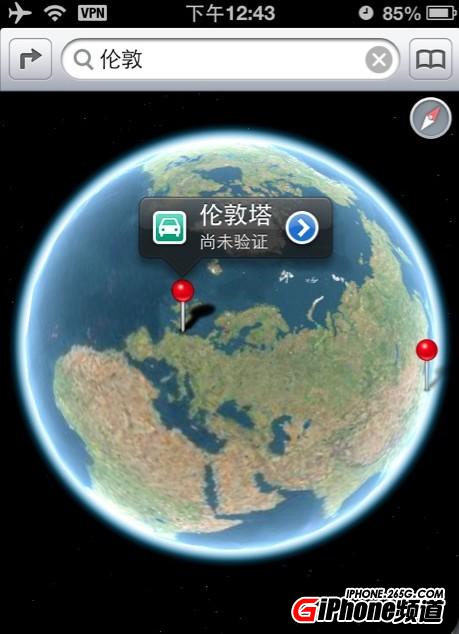
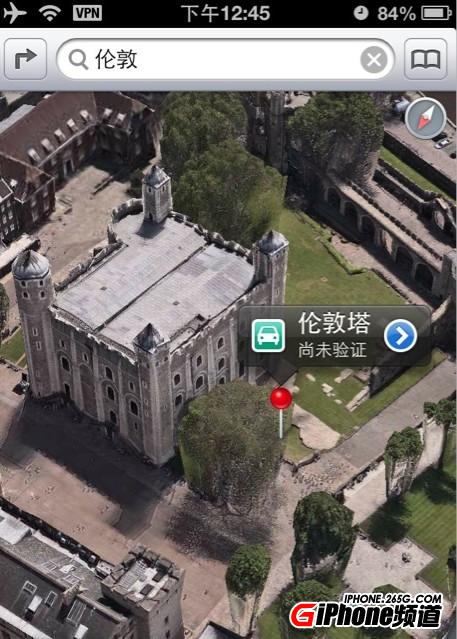
注意事項:
1、首先你得知道在iPhone/iPad上使用瓦皮恩上網的方式,或者說爬牆。
2、目前只有在這些設備上可以支持蘋果3D地圖Flyover:iPhone 4S/5, iPad 2/3, iPod touch 5
開始:
1、在你的iPhone/iPad/iPod touch上使用飛行模式同時連接WiFi——這個問題很重要,如果你開著SIM卡信號會直接導致再次載入高德的地圖,就看不到Flyover了!
2、連好WIFI後,開啟你的瓦皮恩上網(關於定位功能是否開啟,個人建議關了,這裡定位已經沒用了,因為我們是要去看外國的3D地圖的。測試時發現定位開著也無妨,但飛行模式一定要啟動)
3、如果之前打開過地圖程序,雙擊home鍵進入後台關了。這時候再次打開地圖,你會發現你的地圖載入的是TomTom的數據了,點開右下角的翻頁你會看到寫著數據來自TomTom。
4、這時候你可以開啟【衛星模式】浏覽全世界的地圖了,部分城市支持3D。進入支持3D的地區後(例如倫敦),放大地圖,你會發現右下角的“3D”變成了“高樓”的按鈕,這時候點擊這高樓變成藍色就進入Flyover了 很爽啊 浏覽世界風光!
- 上一頁:永恆戰士2無雙戰神蜘蛛洞攻略
- 下一頁:消除方塊手游巨龍傳說修改攻略
相關文章
+- iOS獲得以後裝備型號等信息(全)包括iPhone7和iPhone7P
- xcode8提交ipa掉敗沒法構建版本成績的處理計劃
- Objective-C 代碼與Javascript 代碼互相挪用實例
- iOS開辟之UIPickerView完成城市選擇器的步調詳解
- iPhone/iPad開辟經由過程LocalNotification完成iOS准時當地推送功效
- iOS開辟之用javascript挪用oc辦法而非url
- iOS App中挪用iPhone各類感應器的辦法總結
- 實例講授iOS中的UIPageViewController翻頁視圖掌握器
- iOS中應用JSPatch框架使Objective-C與JavaScript代碼交互
- iOS中治理剪切板的UIPasteboard粘貼板類用法詳解
- iOS App開辟中的UIPageControl分頁控件應用小結
- 詳解iOS App中UIPickerView轉動選擇欄的添加辦法
- iOS App中UIPickerView選擇欄控件的應用實例解析
- 實例講授iOS運用開辟中UIPickerView轉動選擇欄的用法
- iOS開辟中UIPopoverController的應用詳解